安装捷速OCR文字识别软件的具体步骤
时间:2022-10-26 12:45
捷速OCR文字识别软件是一个十分实用的文字识别工具,不过有不少用户不知道具体如何安装捷速OCR文字识别软件,下面就给大家讲解安装捷速OCR文字识别软件的具体步骤,希望能帮到大家!
首先我们下载捷速OCR文字识别软件,下载完成后点击打开文件夹找到下载的压缩文件。
解压后双击安装文件“jsocr.exe”出现安装界面:
我们进入了捷速OCR文字识别的安装向导。安装向导主界面非常简洁。安装向导默认为我们勾选了同意用户许可协议。只需点击一键安装,就可以将捷速OCR文字识别安装到电脑里面;
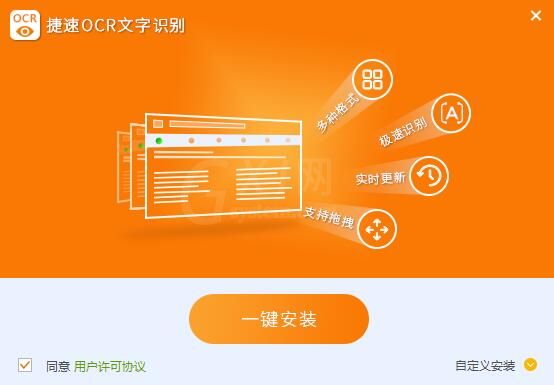
需要修改安装路径的朋友,点击安装向导右下方的自定义安装,进入自定义安装界面。安装向导有提供默认安装路径C:Program FilesJSOCR。点击浏览就可以打开文件夹选择窗口,选择好安装路径文件夹就可以点击确定完成安装路径修改;
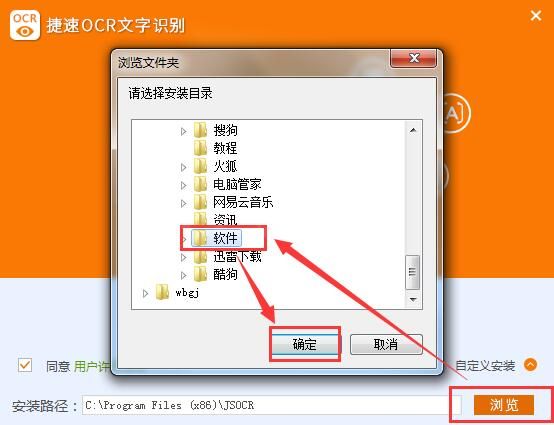
正在安装捷速OCR文字识别,安装程序正在将捷速OCR文字识别的文件安装到指定文件夹中。安装捷速OCR文字识别可能需要几分钟的时间;
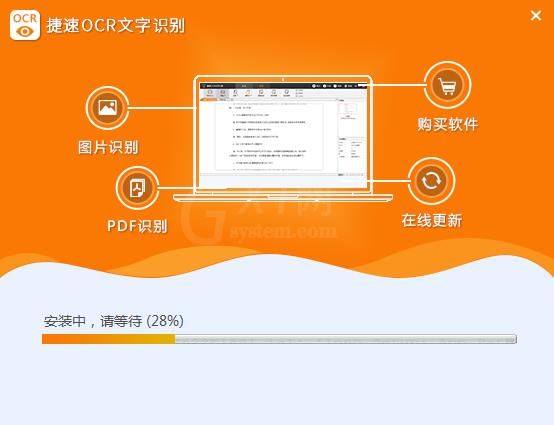
安装完成!安装程序已经成功在您的电脑上安装了捷速OCR文字识别。安装向导会提示安装完成。点击立即体验就可以关闭安装向导,运行捷速OCR文字识别。
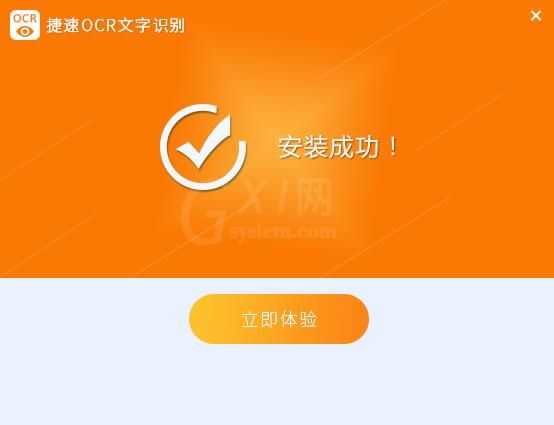
以上就是安装捷速OCR文字识别软件的具体步骤的全部内容,希望对你们有帮助



























